Publicité
Avez-vous déjà recherché un programme, un fichier ou un dossier pour découvrir que la recherche système prend plus de temps pour trouver des résultats que pour les rechercher manuellement vous-même? J'imagine que la plupart des utilisateurs de Windows sont confrontés à ce dilemme.
Windows 10 n'est pas mauvais du tout. Par exemple, il a introduit un certain nombre de astuces utiles de l'explorateur de fichiers et plein de nouvelles fonctionnalités dans le Gestionnaire des tâches, ce qui en fait l'une des versions les plus productives de Windows à ce jour.
Mais certains aspects ne sont toujours pas aussi bons qu'ils peuvent l'être, comme la recherche Windows. Bien qu'il y ait toujours eu astuces et astuces de recherche Windows soignées, il n'a jamais été à la hauteur des fonctionnalités de recherche de Mac ou Linux. Et bien que Windows 10 ait réduit l'écart de nombreuses manières, il est toujours lent et imparfait.
Si vous vous trouvez constamment à la recherche de fichiers et de dossiers dans l'ensemble de votre système, vous feriez mieux de passer à l'un de ces outils tiers à la place. La recherche Windows n'est valable que pour une utilisation basique et occasionnelle.
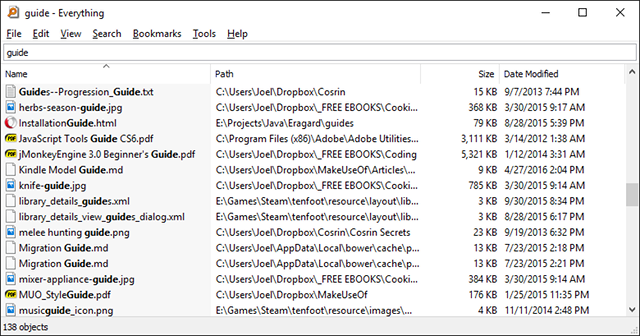
Tout est constamment salué comme l'un des outils de recherche les plus rapides pour Windows Quels sont les outils les plus rapides pour Windows Desktop Search?La recherche est l'un des outils numériques que nous tenons pour acquis et sur lesquels nous comptons beaucoup. Heureusement, Windows est livré avec une fonction de recherche pratique. Les outils tiers pourraient-ils être meilleurs et plus rapides? Nous avons fait le test. Lire la suite . Son utilisation est aussi simple que possible: installez-le, ouvrez le programme et donnez-lui un peu pour indexer l'ensemble de votre système. (Il peut indexer une nouvelle installation de Windows en moins d'une minute.)
Une fois cela fait, tout ce que vous avez à faire est de taper quoi que ce soit dans le champ de texte et vous obtiendrez résultats instantanés lors de la frappe. Et tant que vous permettez à Everything de s'asseoir en arrière-plan et de surveiller les modifications du système, ce sera toujours instantané.
Mieux encore, il est léger et occupe moins de 5 Mo de RAM et 1 Mo d'espace disque. C'est le meilleur outil absolu à utiliser pour les ordinateurs anciens et lents.
Lookeen fait la même chose que Everything, mais est une solution plus complète. Il peut rechercher du contenu au-delà des noms de fichiers et le fait avec rapidité. La fenêtre de recherche peut également afficher des aperçus de certains types de fichiers, vous permettant même de modifier directement des fichiers texte.
Lookeen peut également rechercher des lecteurs externes en plus des lecteurs locaux, et il existe quelques options de filtre que vous pouvez utiliser pour affiner les fichiers plus loin qu'avec les requêtes de texte uniquement.
Si vous visitez le site Lookeen, vous aurez du mal à trouver la version gratuite—mais une version gratuite existe! Ce n'est pas la même chose que l'essai gratuit de 14 jours pour la version commerciale.
De tous les logiciels de cette liste, Listary est probablement le plus unique. Non seulement il est extrêmement minimal dans la conception, mais il reste complètement à l'écart jusqu'à ce que vous en ayez besoin. Lorsque vous souhaitez rechercher, commencez simplement à taper! C'est aussi simple que ça.
Et pendant que vous tapez, Listary affichera une liste de tous les fichiers de votre système qui correspondent à la requête en temps réel. Listary peut également exécuter des commandes telles que «Ouvrir le dossier» et «Copier le chemin du dossier», et vous pouvez même utiliser Listary pour sauter rapidement dans un autre dossier en tapant simplement le nom de ce dossier.
Certaines de ses meilleures fonctionnalités nécessitent Listary Pro, qui est de 20 $. Mais même avec Listary Free, vous obtenez beaucoup de puissance et de flexibilité, ce qui est l'une des nombreuses raisons pour lesquelles il se retrouve sur cette liste de les meilleures extensions de l'Explorateur de fichiers Windows pour la gestion des fichiers.
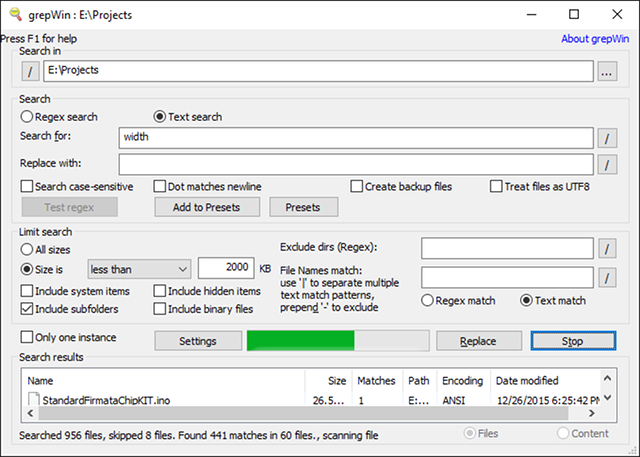
À l'époque où j'étais un programmeur sérieux, grepWin était l'un des outils les plus utiles dont je disposais. Avec lui, vous pouvez rechercher dans n'importe quelle arborescence de répertoires et il trouvera des fichiers en faisant correspondre le contenu à votre requête de recherche (les expressions régulières sont prises en charge).
Si vous avez déjà utilisé Linux, il s’agit essentiellement de la commande «grep» (l'une des commandes Linux essentielles à connaître Un A-Z de Linux - 40 commandes essentielles que vous devez savoirLinux est la troisième roue souvent ignorée de Windows et Mac. Oui, au cours de la dernière décennie, le système d'exploitation open source a gagné beaucoup de traction, mais il est encore loin d'être envisagé ... Lire la suite ) mais conçu pour Windows et est livré avec une interface astucieuse. Ainsi, la prochaine fois que vous devrez rechercher une ligne de code spécifique ou une ligne de documentation spécifique, cela réduira votre temps de recherche par ordre de grandeur. Sérieusement!
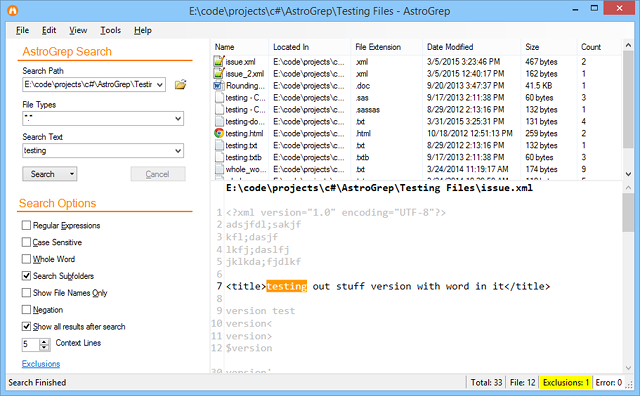
AstroGrep est une excellente alternative à grepWin au cas où ce dernier ne conviendrait pas à votre fantaisie pour quelque raison que ce soit. Il fait la même chose - trouve les fichiers qui correspondent à votre requête de recherche par contenu plutôt que par nom de fichier - mais est légèrement moins avancé et plus facile à utiliser.
Vous pouvez désigner les types de fichiers à rechercher, afficher le contenu des fichiers dans AstroGrep lui-même et enregistrer ou imprimer les résultats pour plus tard. Les futures fonctionnalités potentielles incluent la recherche dans les fichiers PDF, MP3, ZIP, RAR, etc.
AstroGrep existe depuis 2006 et continue de recevoir des mises à jour régulières.
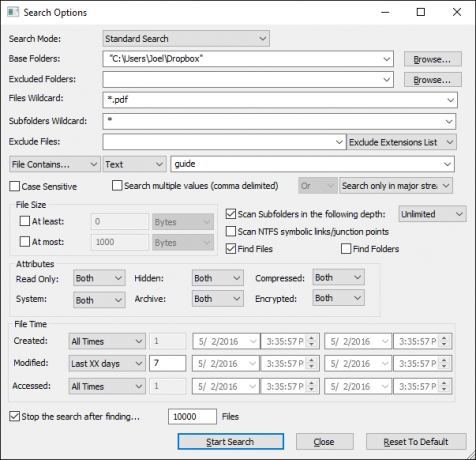
SearchMyFiles peut sembler impuissant à première vue, mais il est trompeusement flexible. Une fois que vous aurez franchi la légère courbe d'apprentissage, vous pourrez créer des requêtes de recherche complexes à l'aide de filtres et de caractères génériques.
Par exemple, recherchez tous les fichiers créés au cours des 15 dernières minutes, entre 300 et 600 octets, et contenant le mot «erreur». L'application est légère et portable (aucune installation requise), vous pouvez donc transportez-le sur une clé USB Les meilleures applications portables qui ne nécessitent aucune installationLes applications portables n'ont pas besoin d'être installées. Vous pouvez les exécuter même à partir d'un lecteur flash. Voici les meilleures applications portables disponibles. Lire la suite . NirSoft gère également des centaines d'autres utilitaires utiles qui sont tous propres, portables et disponibles gratuitement.
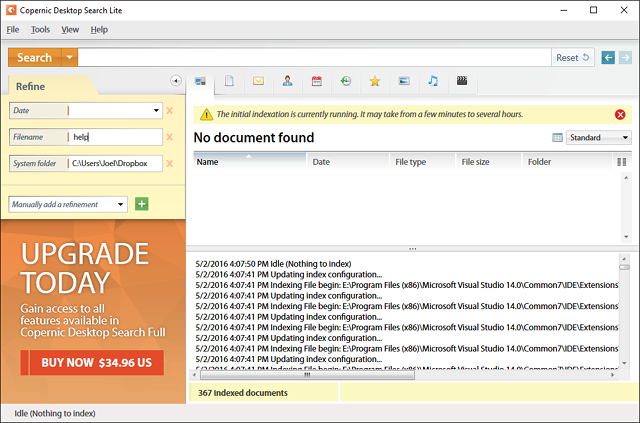
Copernic est dans l'industrie de la recherche depuis 1996, d'abord en tant que moteur de recherche sur le Web, mais il est finalement devenu connu pour sa spectaculaire application de recherche sur ordinateur. En fait, il est considéré par beaucoup comme l'outil de recherche de bureau n ° 1 dans le monde.
Il vient dans une version gratuite et une version commerciale. Malheureusement, la version gratuite ne peut pas rechercher les lecteurs réseau, les lecteurs externes, les stockages cloud, les e-mails Outlook, Lotus notes et a une limite d'index de 75 000 fichiers. Mais pour une utilisation domestique de base, c'est plus que suffisant.
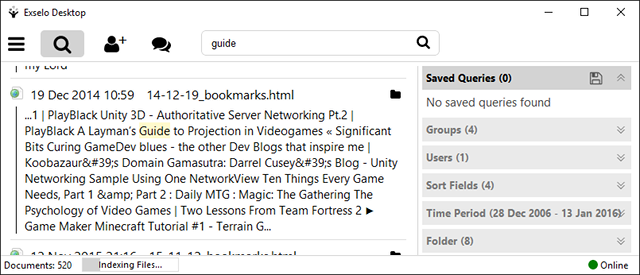
Exselo Desktop n'est pas aussi connu que les autres options de recherche sur ordinateur, ce qui est dommage car il est en fait assez bon. Il prend en charge de puissantes requêtes de recherche, possède une interface simple, partage des données en toute sécurité et s'intègre même à Outlook.
Non seulement il peut rechercher des disques locaux, mais Exselo peut également parcourir les magasins réseau et cloud. Et le meilleur de tous, l'édition gratuite est une fonctionnalité complète. La seule différence entre Free et Enterprise est la prise en charge de plusieurs utilisateurs.
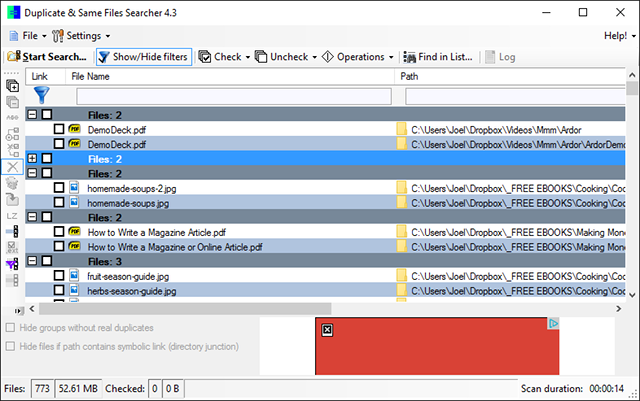
Duplicate & Same Files Searcher est un petit programme portable de moins de 1 Mo, qui trouve tous les fichiers identiques par leur contenu (et non par leur nom). En tant que tel, le processus de numérisation peut être un peu lent, mais vous pouvez filtrer et définir des paramètres pour accélérer les choses.
Et non seulement le programme peut supprimer les doublons, mais il peut les remplacer par des «liens durs» qui sont essentiellement des raccourcis vers un seul fichier, vous permettant ainsi d'économiser de l'espace sans rien casser dans le pendant ce temps.
Pouvez-vous deviner combien d'espace sur votre disque dur est gaspillé par des fichiers en double? La réponse pourrait vous surprendre. Les fichiers en double sont plus courants qu'on ne le pense, et si ces doublons sont des fichiers image, audio ou vidéo, ils peuvent prendre BEAUCOUP d'espace inutile 5 façons de trouver des fichiers image en double sur un PC WindowsLes fichiers d'images en double sont inutiles et constituent un gaspillage d'espace. Ces outils vous aideront à trouver et à éliminer les doublons d'images qui gaspillent de l'espace sur vos lecteurs de données. Lire la suite .
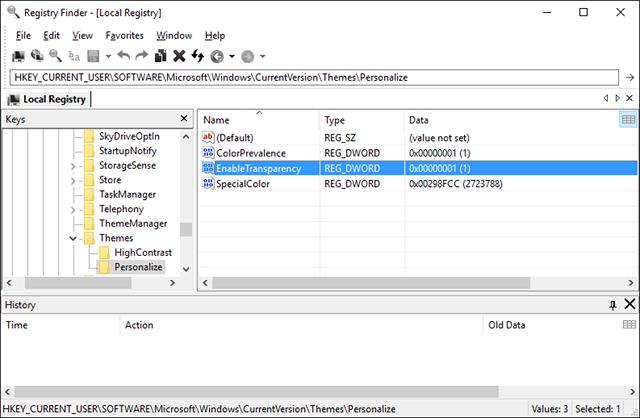
Registry Finder est un outil gratuit qui facilite la navigation dans le registre. Il a également la possibilité de rechercher des clés en fonction de leur dernière modification, ce qui signifie que cet outil est utile lorsque vous souhaitez voir toutes les modifications récentes qui ont été apportées (par exemple pour le dépannage).
Malgré les fonctionnalités de recherche améliorées de Windows 10, le registre est encore un peu grossier et pourrait utiliser beaucoup d'amour. Que vous vouliez corriger les erreurs dans le registre Comment réparer les erreurs de registre Windows et quand ne pas dérangerDans la plupart des cas, la réparation de notre registre ne fera rien. Parfois, les erreurs de registre provoquent des ravages après tout. Ici, nous allons explorer comment identifier, isoler et résoudre les problèmes de registre - et quand ne pas déranger du tout. Lire la suite ou faire quelques ajustements pour la convivialité 5 réglages du registre Windows 10 pour améliorer et déverrouiller les fonctionnalitésL'éditeur de registre est le seul moyen d'activer certaines des fonctionnalités cachées de Windows 10. Ici, nous allons vous montrer des ajustements faciles, comme activer le thème sombre ou masquer les dossiers. Lire la suite , le processus de recherche de clés peut être lent et fastidieux, et c'est pourquoi Registry Finder brille vraiment.
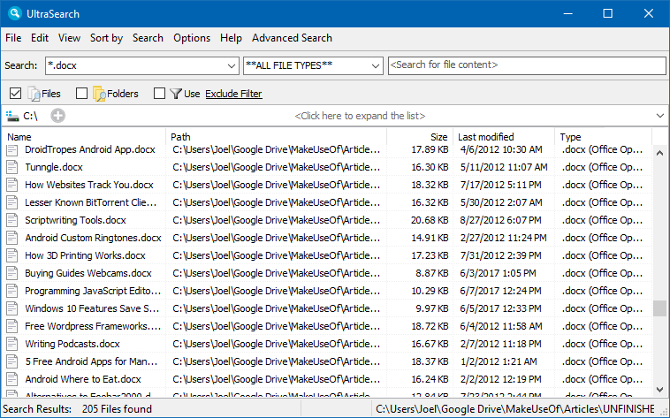
UltraSearch est une création de JAM Software. Ils sont également les créateurs du populaire programme de récupération d'espace sur le disque dur, TreeSize (mais il vaut mieux utiliser ces outils de nettoyage d'espace disque 6 façons de libérer de l'espace sur votre ordinateur WindowsL'encombrement peut être un gros frein à la productivité. Au fil du temps, les fichiers se perdent, les programmes deviennent inutilisés et tout à coup, votre disque dur autrefois spacieux regorge de choses inutiles et vous devez le nettoyer ... Lire la suite et le Fonctionnalité OS compact dans Windows 10 Comment économiser plus d'espace disque avec un système d'exploitation compact sous Windows 10Et si vous pouviez facilement et définitivement économiser jusqu'à 6,6 Go d'espace disque sur n'importe quel appareil Windows 10? C'est possible avec Compact OS et nous vous montrons comment. Lire la suite ). UltraSearch offre des fonctionnalités de recherche essentielles ainsi que quelques extras, tout en restant simple et rapide.
Il fonctionne en recherchant directement la table de fichiers maîtres (MFT). Dans la fenêtre de recherche, toutes les informations importantes sur les fichiers sont affichées. Il affiche également toutes les partitions de votre ordinateur, leur taille totale et leur espace libre. Les options supplémentaires incluent l'affichage des dossiers et / ou des fichiers dans une recherche, l'exclusion des filtres et l'impression des résultats de la recherche.
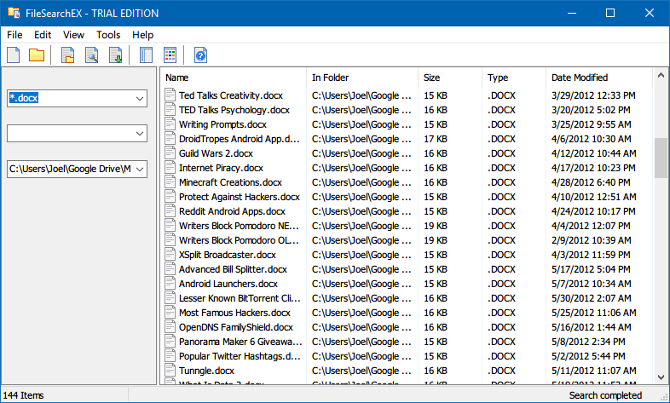
Si vous préférez le style de recherche de Windows XP, FileSearchEX est le programme pour vous. L'interface de recherche est non seulement familière et confortable, mais l'application elle-même est portable et utilise un minimum de ressources système.
Cependant, il y a un inconvénient: la version gratuite est un essai - pas dans le sens où le programme expirera et deviendra inutilisable, mais la fenêtre de recherche expirera. Ouvrez la fenêtre, terminez votre recherche, puis fermez-la. Si vous le faites en temps opportun, tout ira bien.
Dans l'ensemble, les performances de recherche sont correctes. Il n'est pas aussi rapide que les autres programmes que j'ai testés, mais j'ai quand même remarqué qu'il était plus rapide que la recherche Windows par défaut et reste une bonne alternative.
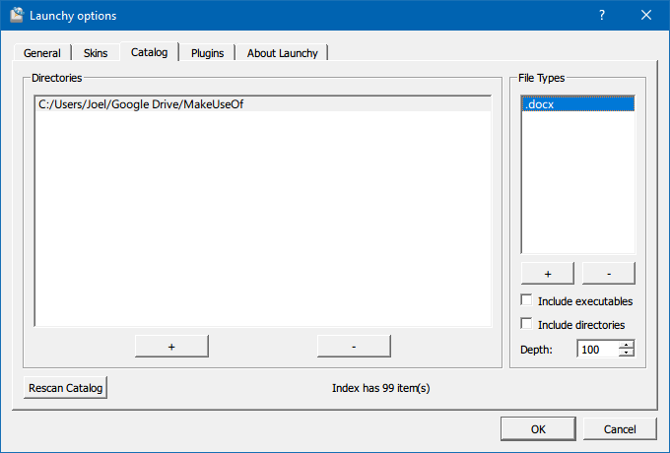
Launchy est une application astucieuse destinée à remplacer le menu Démarrer, la barre des tâches, l'explorateur de fichiers et les raccourcis du bureau. Si vous avez déjà utilisé un Mac, c'est un peu comme Spotlight. Launchy indexe l'ensemble de votre système, puis vous permet de lancer des fichiers, des applications, des dossiers et des signets en quelques touches seulement.
La plupart des gens pensent que Launchy ne peut lancer que des applications, mais il peut rechercher des fichiers et des dossiers si vous activez le paramètre. Ouvrez Launchy avec le Alt + Espace raccourci, cliquez sur le icône d'engrenage en haut à droite, allez au Catalogue onglet, trouver Types de fichier dans le panneau de droite, puis cliquez sur "+" pour ajouter les types de fichiers et les répertoires que vous souhaitez inclure dans la recherche.
Quel est votre outil de recherche Windows préféré?
Pour des résultats de recherche meilleurs et plus rapides, allez-y et choisissez l'un des outils ci-dessus. La recherche intégrée de Windows 10 s'améliore, mais il reste encore beaucoup à faire avant de pouvoir compter uniquement sur elle.
Il pourrait y avoir beaucoup de choses qui vous ennuient et vous frustrent dans Windows 10 7 choses qui nous ennuient vraiment à propos de Windows 10Ce n'est pas un secret que Windows 10 n'est pas parfait. Cortana confine à être intrusif, les mises à jour obligatoires peuvent causer des problèmes, et beaucoup semblent à moitié cuites. Nous présentons notre top 7 des ennuis Windows 10 les plus flagrants. Lire la suite , mais la base d'utilisateurs est si importante que vous pourrez toujours trouver un logiciel tiers qui améliore les lacunes de Microsoft. Ces astucieux utilitaires de recherche Windows en sont la preuve!
Joel Lee a un B.S. en informatique et plus de six ans d'expérience en rédaction professionnelle. Il est le rédacteur en chef de MakeUseOf.


